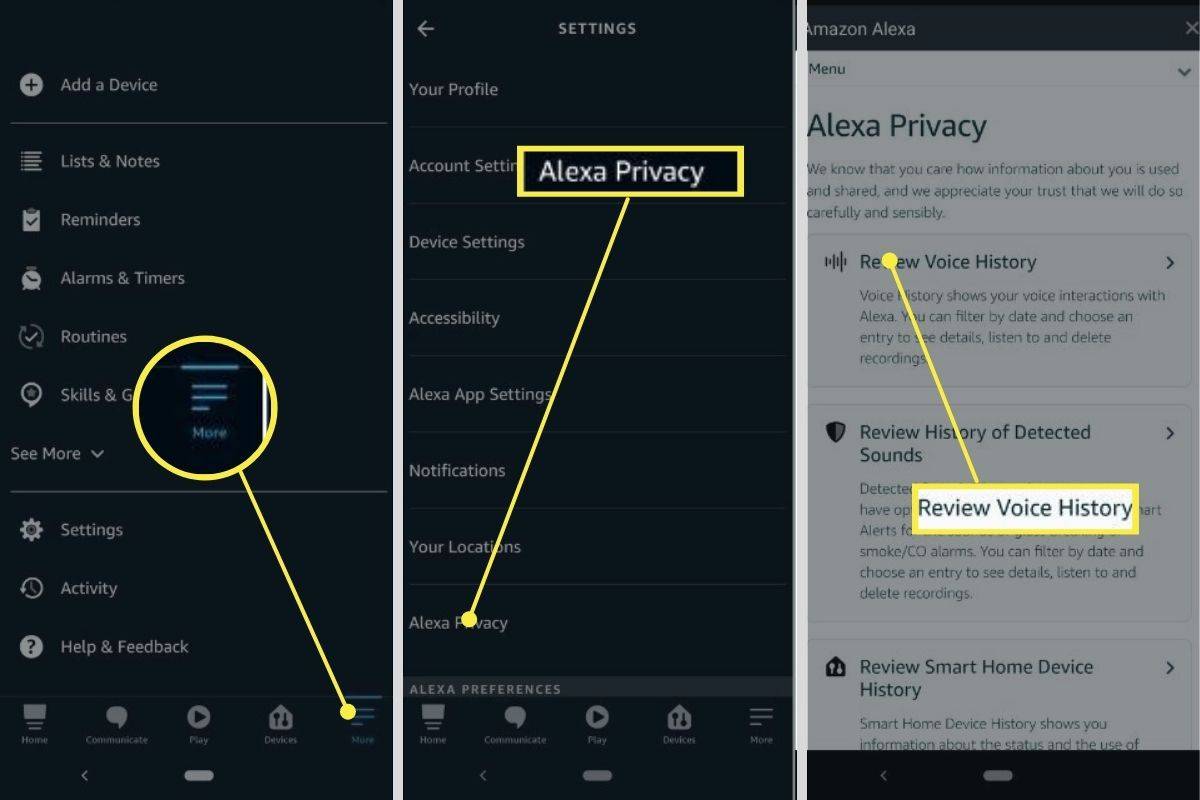Bất kỳ công nghệ nào cũng đi kèm với những lo ngại về quyền riêng tư. Alexa là một thiết bị luôn bật nên nó liên tục lắng nghe lời đánh thức và sẽ ghi lại mọi điều xảy ra sau đó. Tuy nhiên, chỉ vì Alexa luôn lắng nghe không có nghĩa là nó luôn ghi âm.
Bài viết này giải thích những gì Alexa thực sự lắng nghe và cách bạn có thể đảm bảo cuộc trò chuyện của mình được giữ kín.
Alexa có thể ghi lại cuộc trò chuyện mà bạn không biết không?
Mặc dù Alexa cung cấp hỗ trợ trong rất nhiều lĩnh vực của cuộc sống, nhưng điều tự nhiên là bạn tự hỏi: Alexa có thể ghi lại các cuộc trò chuyện không? Alexa có lắng nghe mọi điều bạn nói không? Alexa có theo dõi bạn không?
Bạn cần biết rằng về mặt kỹ thuật, Alexa luôn lắng nghe, ngay cả khi không kích hoạt thiết bị Alexa một cách rõ ràng.
Alexa không chủ động ghi lại và lưu trữ tất cả các cuộc trò chuyện của bạn nhưng nó luôn lắng nghe 'Alexa', từ đánh thức. Khi bạn nói điều đó, bất cứ điều gì bạn nói tiếp theo sẽ được ghi lại và lưu trữ trên đám mây.
cách thêm dlc vào game steam
Đôi khi, Alexa có thể nghĩ rằng bạn đã nói tên của nó trong khi thực tế không phải vậy. Có những trường hợp được báo cáo là Alexa gửi cuộc trò chuyện với đồng nghiệp của mọi người hay thậm chí là người lạ. Những sự cố này đã làm sáng tỏ bản chất không hoàn hảo của công nghệ trợ lý giọng nói. Nhưng thật không may, vấn đề nằm ở chỗ này—đôi khi Alexa sẽ ghi lại các cuộc trò chuyện mà bạn không biết.
Một trong những lý do Alexa ghi lại cuộc trò chuyện là để tìm hiểu thêm về bạn, người dùng.
Bạn có thể có những cuộc thảo luận tốt hơn, chất lượng cao hơn với Alexa khi thiết bị sử dụng các cuộc trò chuyện trước đây để giúp thiết bị hiểu được mong muốn và nhu cầu của bạn. Tất nhiên, đó là một con dao hai lưỡi, nhưng hầu hết công nghệ đều có ưu và nhược điểm.
Bạn có thể đặt Alexa để ghi lại cuộc trò chuyện không?
Cài đặt mặc định của Alexa ghi lại tất cả các tương tác bạn thực hiện với thiết bị bất kỳ lúc nào. Vì vậy, điều quan trọng cần biết là Alexa có thể ghi lại cuộc trò chuyện nhưng chỉ sau khi sử dụng từ đánh thức.
Rất may, bạn có thể truy cập ứng dụng Alexa và truy cập cài đặt để thay đổi tùy chọn của mình. Amazon đã tuyên bố Alexa không phải lúc nào cũng lắng nghe. Tuy nhiên, an toàn luôn tốt hơn là xin lỗi.
Bằng cách sử dụng cài đặt Alexa, dưới đây là cách kiểm tra những cuộc trò chuyện nào đã được ghi lại:
-
Mở ứng dụng Alexa và chọn Hơn .
-
Xác định vị trí Quyền riêng tư của Alexa phần dưới Cài đặt.
-
Bạn có thể bắt đầu với Xem lại lịch sử giọng nói và sau đó đặt bộ lọc thành Tất cả bản ghi .
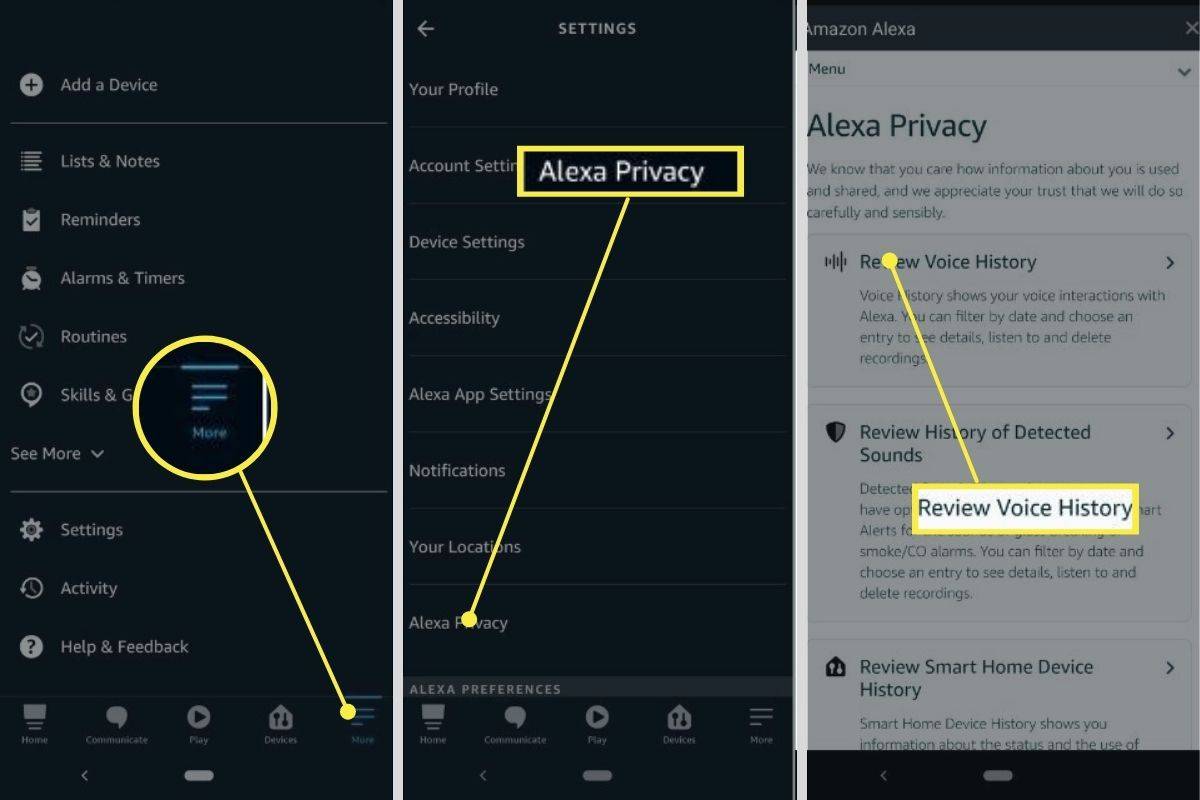
Từ đó, bạn sẽ có quyền truy cập vào tất cả các cuộc trò chuyện được lưu trữ giữa bạn và Alexa. Bạn cũng có thể xóa bất kỳ cuộc trò chuyện nào bạn đã có hoặc xóa toàn bộ lịch sử cuộc trò chuyện của mình cùng một lúc.
Xóa lịch sử của bạn có thể hữu ích nếu bạn đã có những cuộc trò chuyện chứa thông tin nhạy cảm hoặc bí mật. Tuy nhiên, cuối cùng, bạn có quyền kiểm soát những gì Alexa có thể lưu trữ trong hệ thống của mình. Vì vậy, hãy thoải mái thử nghiệm các cài đặt quyền riêng tư của Alexa để phù hợp với nhu cầu của bạn.
Cách khiến Alexa nói những gì bạn muốnTóm lại: Alexa nghe thấy tất cả
Bây giờ bạn đã biết rằng Alexa luôn lắng nghe từ đánh thức của nó và sẽ ghi lại mọi thứ được nói sau khi từ đánh thức được kích hoạt (ngay cả khi bạn không sử dụng nó), điều đó có thể ảnh hưởng đến quyết định sử dụng các dịch vụ mà nó cung cấp của bạn.
cách thêm âm thanh vào google slide
Mặc dù thiết bị này rất tiện lợi nhưng bạn có thể quyết định quyền riêng tư của mình được ưu tiên cao hơn. Nếu bạn không muốn Alexa nghe lén vào những thời điểm không cần thiết, hãy cân nhắc thực hiện các bước cần thiết để ngăn Alexa nghe lén nhằm đảm bảo quyền riêng tư của bạn.
Câu hỏi thường gặp- Alexa có thể ghi âm khi tôi không ở nhà không?
Mặc dù bạn không thể thiết lập Alexa để ghi lại mọi thứ khi bạn vắng nhà, nhưng bạn có thể sử dụng Alexa Guard như một loại bảo mật cho ngôi nhà. Đi đến Cài đặt menu trong ứng dụng Amazon Alexa và chọn Bảo vệ bật lên. Sau đó, khi bạn nói: 'Alexa, tôi sắp rời đi', thiết bị sẽ lắng nghe các dấu hiệu khẩn cấp, chẳng hạn như vỡ kính, báo động và phát hiện khói, đồng thời gửi cho bạn thông báo trên điện thoại nếu có xảy ra.
- Alexa có thể ghi lại khi internet bị ngắt không?
Thiết bị Alexa cần Wi-Fi để thực hiện hầu hết các chức năng. Tuy nhiên, khi thiết bị Echo có trung tâm nhà thông minh tích hợp không được kết nối với Internet, Local Voice Control sẽ hỗ trợ các yêu cầu cụ thể như điều khiển công tắc đèn. Những bản ghi này được gửi lên đám mây và có sẵn để xem xét trong ứng dụng Alexa sau khi thiết bị lấy lại kết nối Internet.